Ce document explique comment parcourir les ressources dans Cloud Storage depuis votre IDE.
Pour parcourir les ressources via la fenêtre d'outil Google Cloud Storage (GCS), procédez comme suit:
Sélectionnez Tools > Google Cloud Code > Cloud Storage Browser (Outils > Google Cloud Code > Navigateur Cloud Storage).
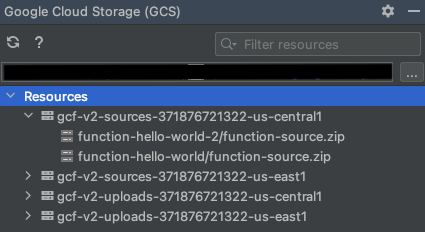
Dans la fenêtre d'outil Google Cloud Storage (GCS), recherchez et sélectionnez votre projet.
Dans la liste des ressources de votre projet, développez la flèche correspondant à un bucket pour afficher son contenu.
Vous pouvez également rechercher des ressources à l'aide de la barre de recherche Filter resources (Filtrer les ressources) en haut de la fenêtre d'outil.
Si votre bucket contient des éléments, ceux-ci sont renseignés une fois que vous avez développé le bucket.
Pour copier le nom d'un bucket ou d'un fichier dans un bucket, effectuez un clic droit sur le bucket ou le fichier, puis cliquez sur Copy Resource Name (Copier le nom de la ressource).
